Hello maaf baru bisa update lagi hehehe
Malam ini aku mau kasih tips atau info buat kalian nih yang ga punya iphone atau hp yang berbasis android supaya bisa menggunakan aplikasi PATH yang lagi gaul banget itu -__- dikomputer kalian. hahah
* Gimana caranya??
Caranya gampang ko kalian cukup download aplikasi android emulator namanya "Bluestacks App Player"
Silahkan download aplikasi Bluestacksnya disini :
http://www.bluestacks.com/index.html
Bisa buat Mac ataupun windows. Nanti keluar cara-caranya.
Terus buat download aplikasi androidnya kalo ga bisa masuk playstore nanti pas udah download bluestacksnya, bisa download apk filenya disini:
http://www.androiddrawer.com/3658/download-path-2-5-2-app-apk/
Website adroiddrawer itu update terus versionnya jadi kalo kalian ga mau ketinggalan updatetnya, ya pantengin blog itu terus. kan biasanya suka di suruh update tuh ya. yaudah download manual lagi aja di web site itu. :) Downloadnya yang "LATEST VERSION" ya. jangan yang lama ntar ga bisa kebuka di bluestacknya.
*terus kalo udah download Bluestacks app player, jangan lupa juga download apk file PATHnya
* kalo udah ke download pathnya sama Bluestacksnya, buka di windows explorer kalian, terus klik 2 kali. nanti otomatis install sendiri ke bluestact app player kalian
Tampilannya jadi kaya gini :
1. Buka aplikasi pathnya (klik 2 kali yang cepet)
2. Buat yang belum punya ID bisa "Daftar" dulu dan ikutin petunjuknya
buat yang udah daftar dan punya ID path bisa langsung "MASUK" alias Sign In hahaha maklum indonesiaaaah -____-
3. Kalo udah bisa MASUK alias SIGN IN tampilannya bakalan kaya gini
Masukin email kamu dan paswordnya yah kaya biasa buka facebook atau twitter aja. ngerti kan? ga ngerti? ga usah mainan hahahaha :p
4. Kalo udah masuk, tampilan timeline path kamu bakalan jadi kaya gini :
Nah itu kan di pojok kiri bawah ada tanda +. kalo di klik akan keluar option menu
* Kamera = Buat upload gambar kamu. kalo yang punya web cam di laptopnya bisa share gambar kalian. tapi inget ga bisa share gambar dr PC kita. karena ini android version bukan PC version pathnya.
* Location = Location ini menandakan kamu ada dimana kaya gini "at Kota Kasablanka, At Mall Kelapa Gading dan sebagainya". tapi ga bisa digunakan. saya nyoba sih ga bisa digunakan ya. Kalo ada yang bisa, kasih tau sayaaaaaaa T___T
* Music = Ini buat nandain kamu lagi dengerin lagu apa. Bisa digunakan ko. Aku sering coba.
* tanda " = Itu artinya kamu mau nulis status apaan.
* Tanda Bulan sabit = kalo di klik, itu menandakan kamu mau tidur. dan path kamu langsung ke closed sendiri. kalau pun mau buka lagi, buka lagi aja pathnya.
Buat di pojok kanan atas ada icon garis-garis itu buat settingan kamu, ngeliat profile kamu, cari temen, shop sticker dan buat KELUAR alias SIGN OUT ahahaha.
Namanya juga emulator, kadang-kadang suka ngehang atau error, kalau mau pake aplikasi optimalnya ya sarannya harus beli hp berbasis IOS dan Android baru maksimal menggunakan aplikasi PATH ini
Nah gimana informasinya ngebantu kan?? Selamat mencoba :)


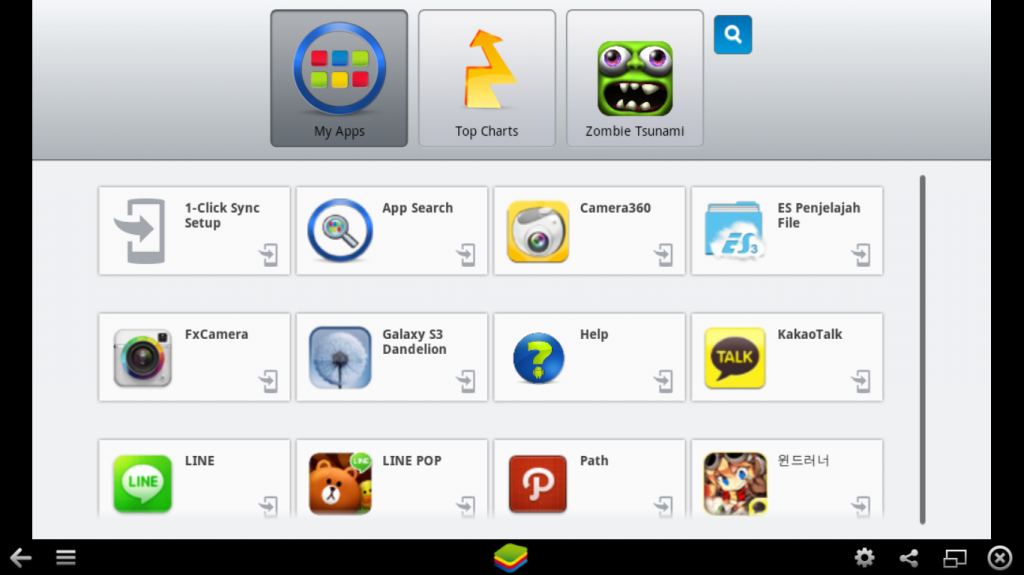
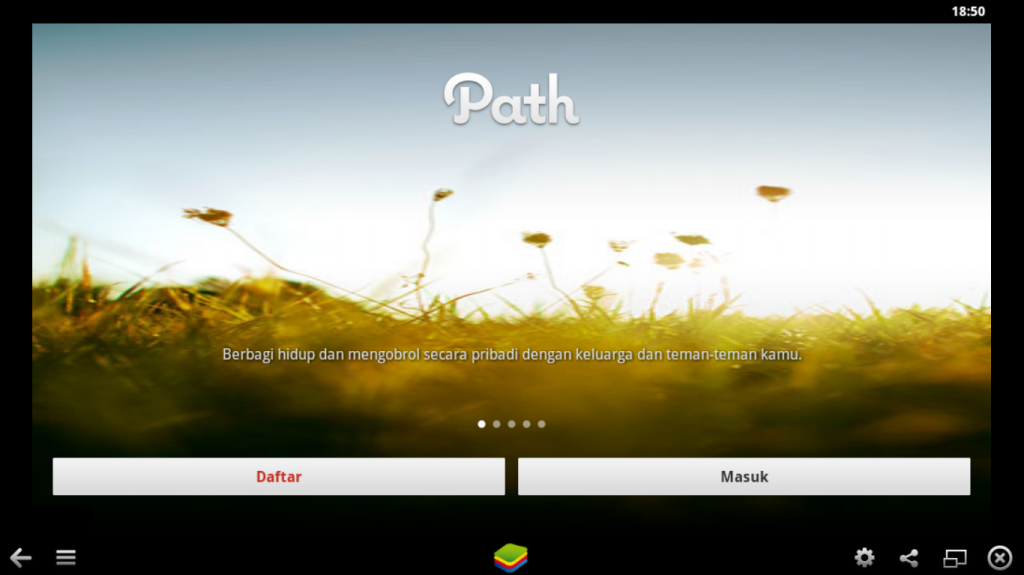
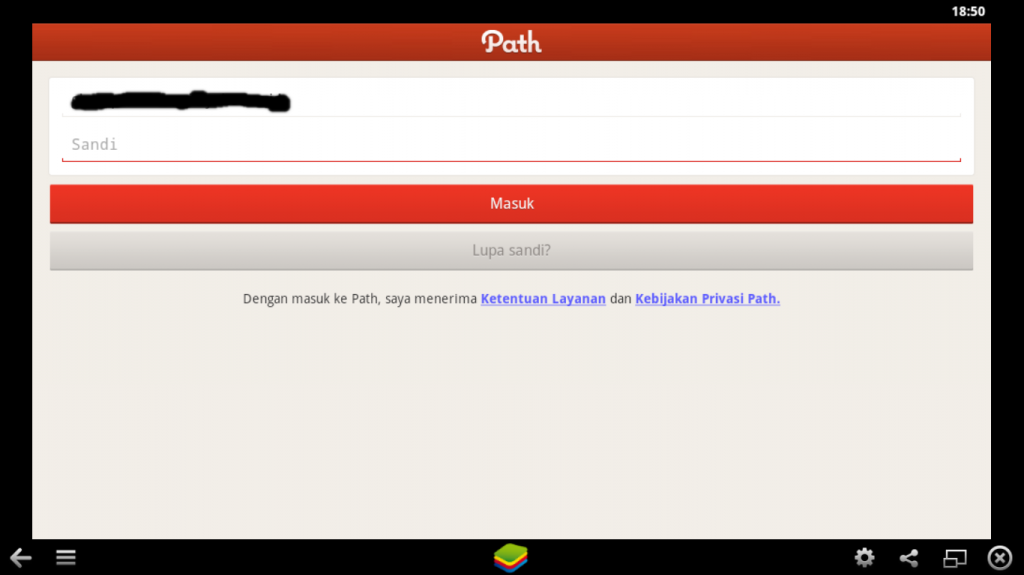
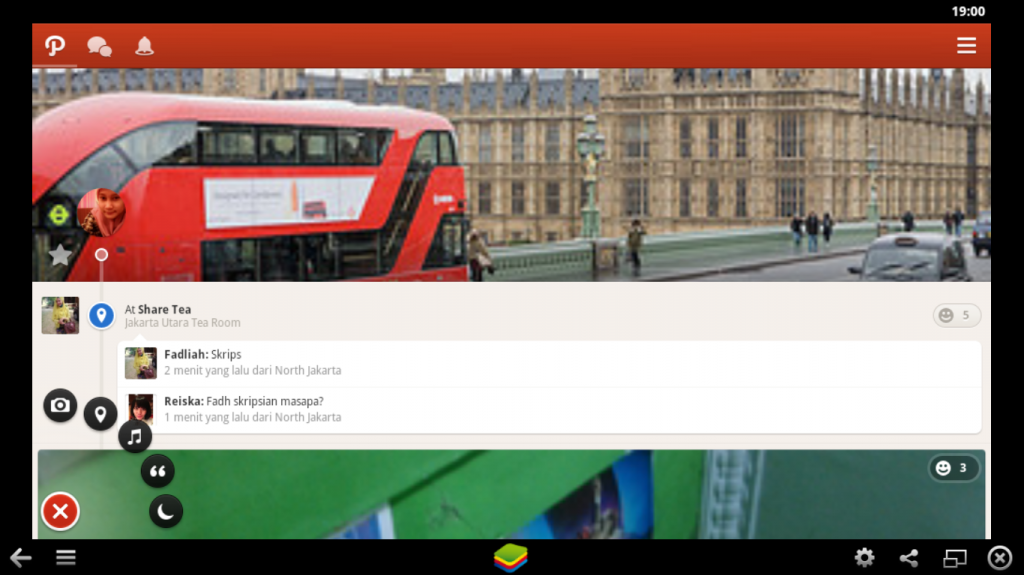



0 comments:
Post a Comment